我的电脑刚买的所以,安装Ubuntu20.04版本显卡名称无法显示,我选择的是Ubuntu21.10版本;
我用Ubuntu为例安装;如下图:
官网

1,安装显卡驱动,我介绍一个简单的方法:
首先我们需要添加源(打开Terminal):
sudo add-apt-repository ppa:graphics-drivers/ppa
sudo apt update
然后检查可以安装的驱动版本:(如下图)
ubuntu-drivers devices
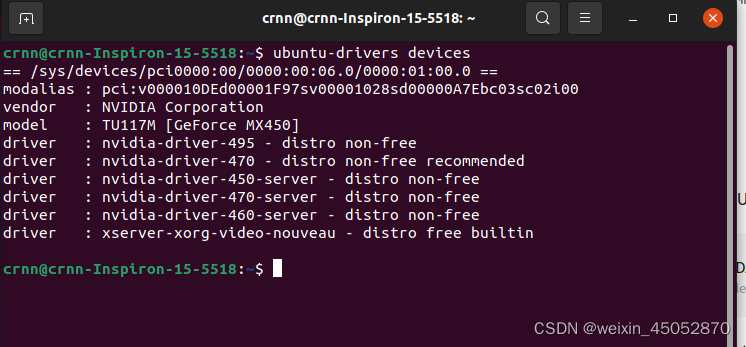
选择最合适的版本安装:(recommended)
sudo apt install nvidia-driver-470
最后,重启Ubuntu系统,输入nvidia-smi查看驱动信息。
 2,安装CUDA
2,安装CUDA
安装之前检查一下GCC版本,输入代码
gcc --version
 上图可以看出我的版本是9.4
上图可以看出我的版本是9.4
是多少才满足要求,我们看下面这张图
 这张图片Ubuntu20.04对应的GCC要求是9.3版本,只要是9就可以了,如果是当前GCC版本是11,就需要GCC降级。
这张图片Ubuntu20.04对应的GCC要求是9.3版本,只要是9就可以了,如果是当前GCC版本是11,就需要GCC降级。
输入下面的命令,安装想要的 GCC 和 G++ :
sudo apt install gcc-9 g++-9
安装之后,我再次查看GCC版本,如果发现还是还是之前的版本,没有显示你刚刚安装的版本,这时候我们需要切换一下GCC版本,
gcc --version
首先CUDA下载,官网下载界面打开了,下载哪个,看上一个图,nvidia-smi,我的提示最高支持11.4(cuda Version:11.4),我选的是11.2,建议选11.3.
 输入2条命令后,第一条命令是下载,第二条命令安装,安装如下图:输入accept后回车
输入2条命令后,第一条命令是下载,第二条命令安装,安装如下图:输入accept后回车

安装如下图:不用选上Driver,这是显卡驱动,不用重复安装
 然后输入:
然后输入:
sudo vim ~/.bashrc
我们在文件最后一行添加下面这段代码,先按i进入编辑模式,粘贴代码后,按下ESC退出,输入:符号,再输入wq,按下回车;
我的CUDA版本是11.2,安装路径/usr/local/cuda-11.2/
export PATH="/usr/local/cuda-11.2/bin:$PATH"
export LD_LIBRARY_PATH="/usr/local/cuda-11.2/lib:$LD_LIBRARY_PATH"
 最后,使刚才的配置生效;
最后,使刚才的配置生效;
source ~/.bashrc
3、安装cuDNN
进入下载页面:官网

 如果现在显示的不是你需要的版本,点击Archived cuDNN Releases
如果现在显示的不是你需要的版本,点击Archived cuDNN Releases 比如我是CUDA11.2,打开对应的版本,如下图,
比如我是CUDA11.2,打开对应的版本,如下图,
 需要下载的是,如下图
需要下载的是,如下图

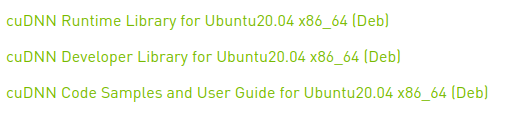
打开下载的文件夹,如下图,解压cudnn-11.2-linux-x64-v8.1.1.33.tgz
 解压之后的文件夹有2个文件,如下图:这是下载后的文件夹目录
解压之后的文件夹有2个文件,如下图:这是下载后的文件夹目录
 使用open命令打开CUDA的目录/usr/local/;
使用open命令打开CUDA的目录/usr/local/;
找到文件夹lib64和文件夹include,
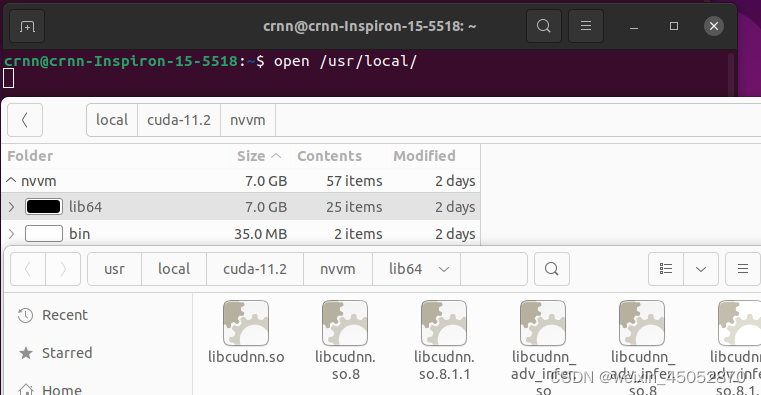
这样我们就获取到了2方面的文件目录,刚刚解压的目录和CUDA安装的目录;
执行下面的代码,把下载的文件复制到安装目录;
第一行代码复制一个文件,第二行代码复制整个文件夹的文件
sudo cp /home/crnn/Downloads/cudnn-11.2-linux-x64-v8.1.1.33/cuda/include/cudnn.h /usr/local/cuda-11.2/nvvm/include/
sudo cp /home/crnn/Downloads/cudnn-11.2-linux-x64-v8.1.1.33/cuda/lib64/* /usr/local/cuda-11.2/nvvm/lib64
sudo chmod a+r /usr/local/cuda-11.2/nvvm/lib64/*
sudo chmod a+r /usr/local/cuda-11.2/nvvm/include/cudnn.h
现在已经配置cuDNN环境;
nvcc --version
